安装虚拟机
1.用脚本修改虚拟机设置:
1 cd /mnt
2 vim vm_create.sh #编辑安装虚拟机以及虚拟机设置脚本
******vm_create.sh******
#!/bin/bash #幻数(幻数检查用来检查文件中是否具有特殊的固定格式的数据,当看到第一行字符就明白该文件属性)
virt-install \ #安装虚拟机
--cdrom /home/kiosk/Desktop/rhel-server-7.0-x86_64-dvd.iso \ #安装位置
--ram 1024 \ #内存大小
--cpus 1 \ #cpu数目
--disk /var/lib/libvirt/images/$1.qcow2,#硬盘位置size=9#硬盘大小,bus=virtio \ #硬盘类型
--name $1 \ #指定虚拟机名称
--network source=br0,model=virtio #网络类型
3 chmod +x /mnt/vm_create.sh #添加可执行权限
4 sh vm_create.sh westos #运行该脚本

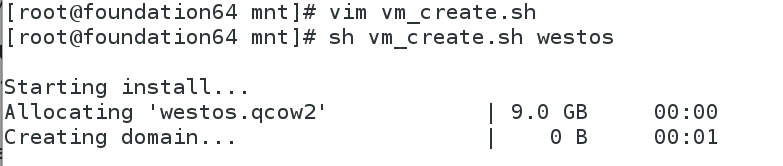
2.手动安装虚拟机
1.[root@foundation64 ~]# virt-manager
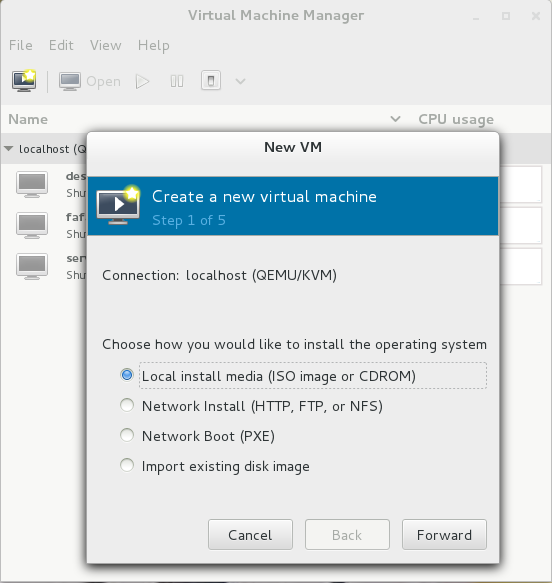
2.选择安装位置Browse:/var/lib/libvirt/images/rh124-desktop_vda.qcow2
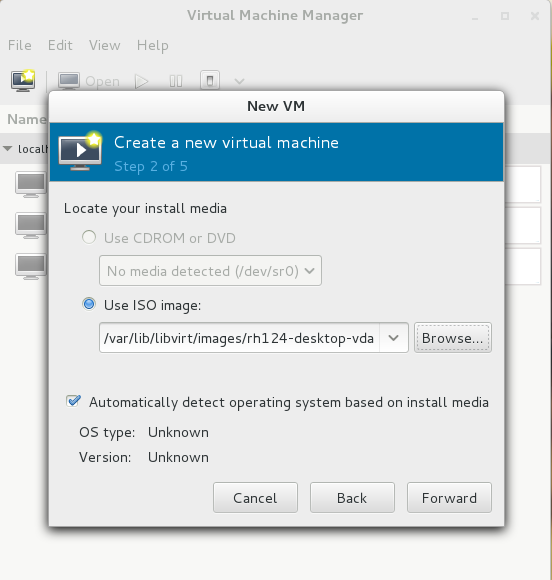
3.设置内存大小,虚拟机cpu个数
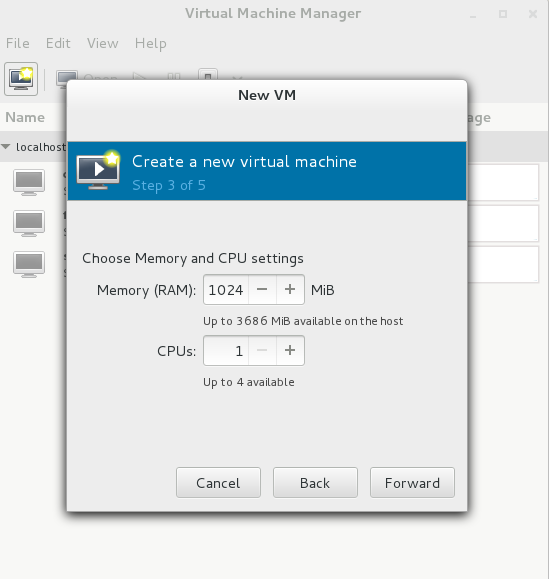
4.硬盘大小
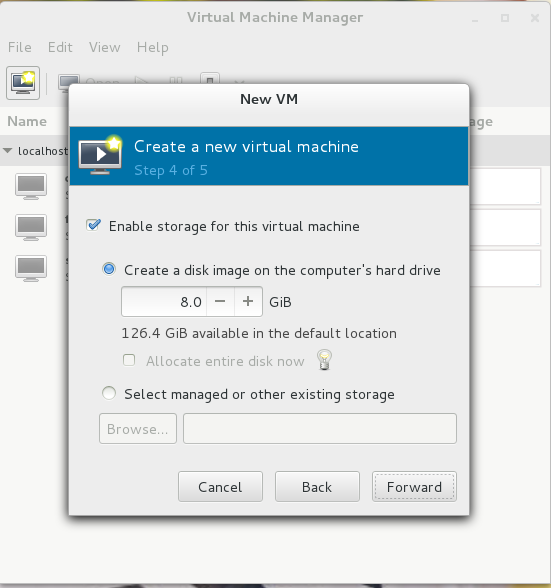
5.给你的虚拟机起个好听的名字,毕竟是几己安装的第一个虚拟机阿
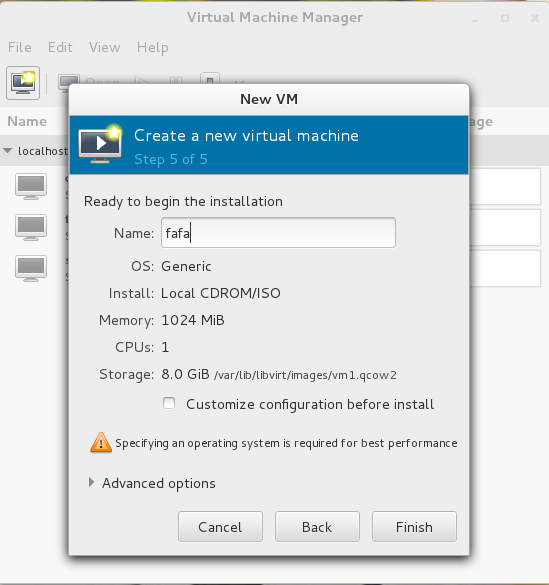
6.Finish,出现下面这个黑框子
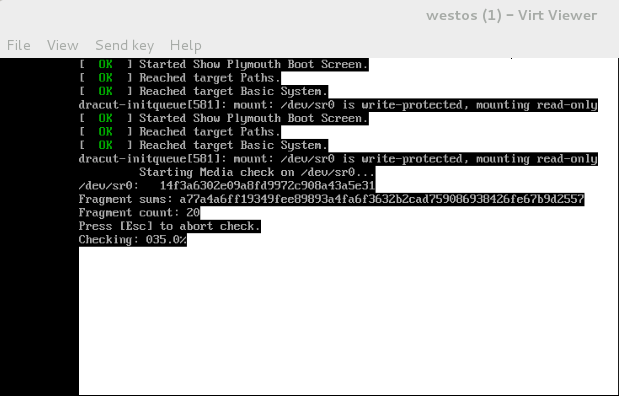
7.稍等几分钟会出现以下界面会设定时域,安装源,以及分区出现了感叹号的字样都要设置,小伙伴也可以选择系统默认也可以自己分区
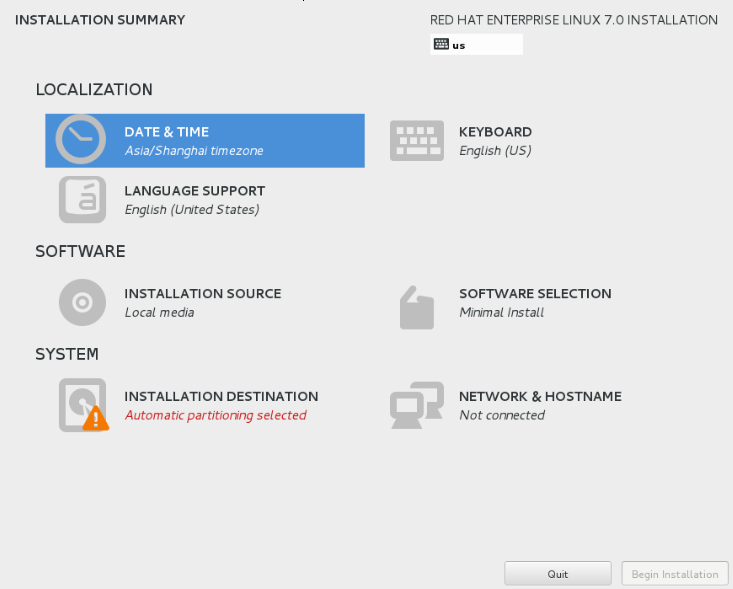
DATE &TIME:Asia/Shanghai
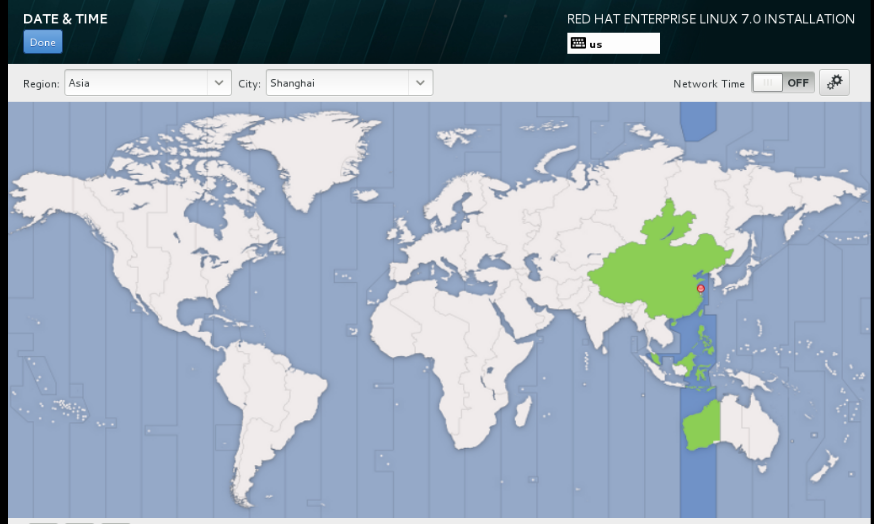
SOFTWARE SELECTION:SERVER FOR GUI 有图形的虚拟机
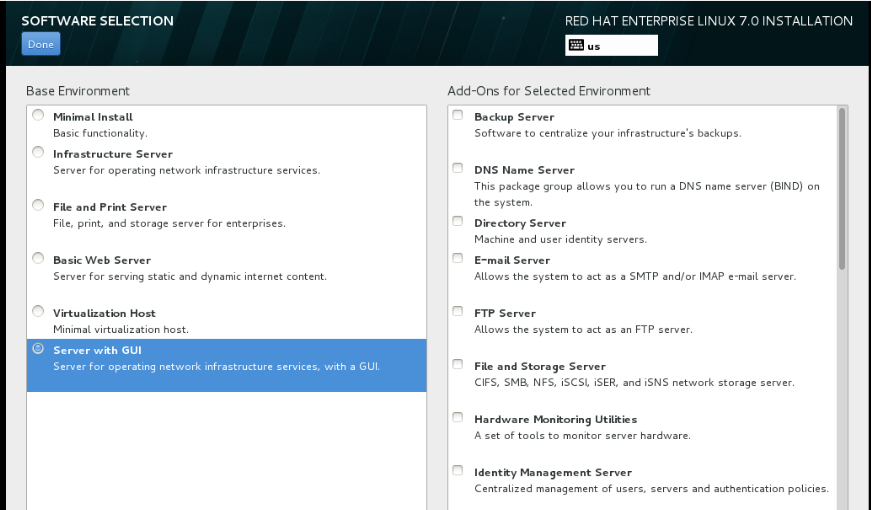
自己分区:I will configure partition -DONE
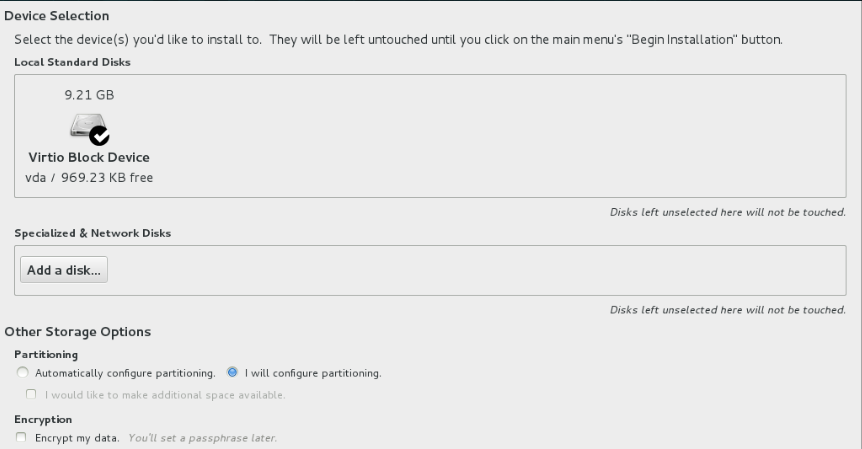
分区标准:Standard Partition
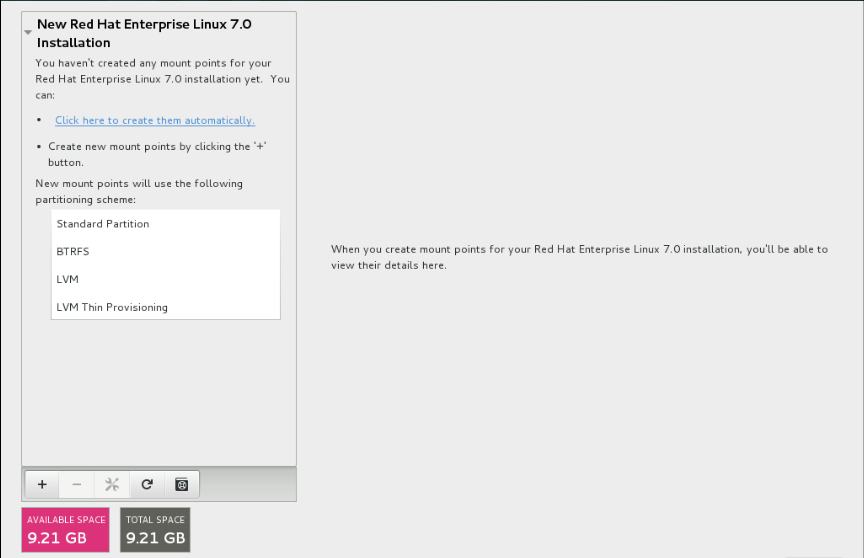
+自己合理分配分区大小,必须有/
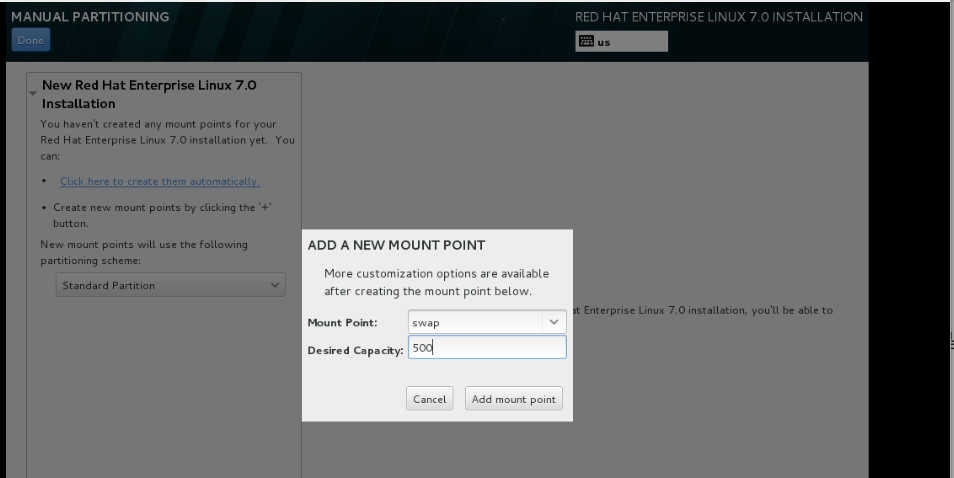
分区结果:
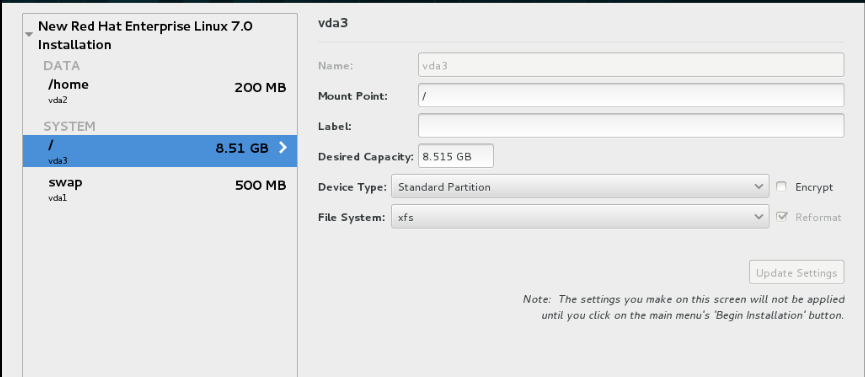
DONE
开始安装:
设置超级用户普通用户密码
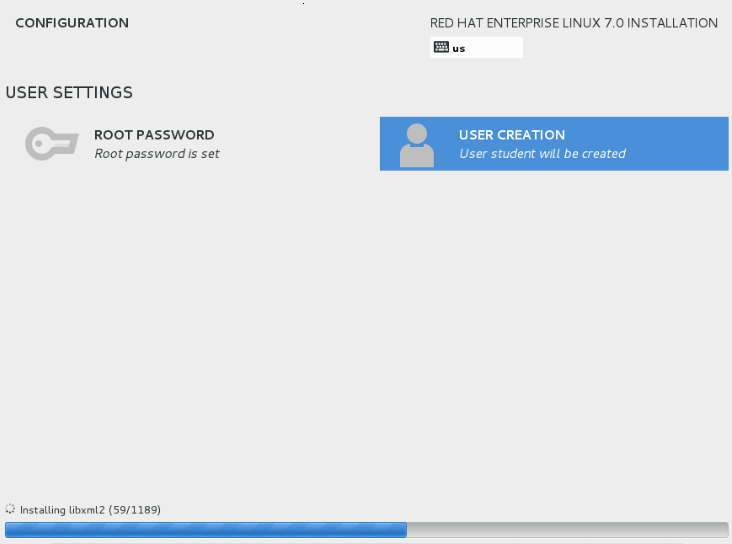
当出现Complete时表安装完成,要签订一个协议,accept接受该协议之后reboot
选择系统语言为English,之后添加语言Chinses pinyin
大功告成:ok拉
*****制作虚拟机快照********
##1.用命令制作快照
[root@foundation32 ~]# cd /var/lib/libvirt/
[root@foundation32 libvirt]# cd images/
2.ls #查看虚拟机母盘
#制作快照;把westos.qcow2备份成new.qcow2

1.[root@foundation64 ~]# virt-manager
Import exerting disk image

2.选择制作的快照:


后面的操作和上述操作相同
##2.用脚本制作快照
[root@foundation64 mnt]# cd /var/lib/libvirt/images/
[root@foundation64 images]# ls
fafa.qcow2 rh124-desktop.xml
new.qcow2 rh124-server-vda.ovl
rh124-desktop-vda.ovl rh124-server-vda.qcow2
rh124-desktop-vda.qcow2 rh124-server-vdb.ovl
rh124-desktop-vdb.ovl rh124-server-vdb.qcow2
rh124-desktop-vdb.qcow2 rh124-server.xml
[root@foundation64 images]# rm -f new.qcow2
[root@foundation64 images]# cd /etc/libvirt/qemu/
[root@foundation64 qemu]# ls
desktop.xml fafa.xml networks new.xml server.xml
[root@foundation64 qemu]# rm -f new.xml
[root@foundation64 qemu]# cd /mnt/
[root@foundation64 mnt]# ls
vm_create.sh
[root@foundation64 mnt]# vim vm_sanpshoot.sh
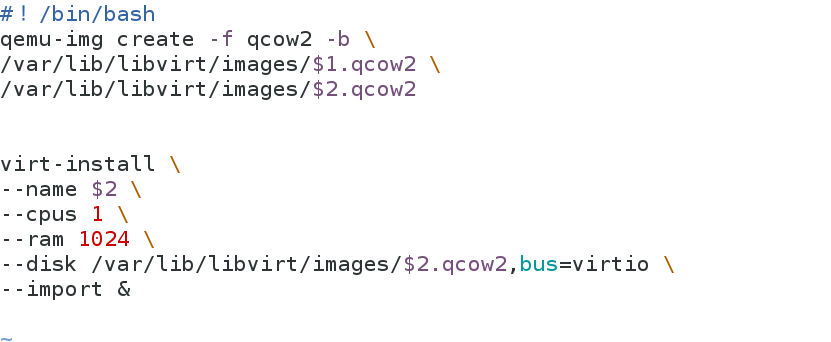
#!/bin/bash
qemu-img create -f qcow2 -b \ #制作快照
/var/lib/libvirt/images/$1.qcow2 \
/var/lib/libvirt/images/$2.qcow2
virt-install \
--name $2 \ #字符后面的第二个字符,即快照名称
--cpus 1 \ #快照cpu个数
--ram 1024 \ #内存
--disk /var/lib/libvirt/images/$2.qcow2,#硬盘位置bus=virtio \#硬盘类型
--import & #在后台执行
[root@foundation64 mnt]# chmod +x vm_sanpshoot.sh #添加可执行权限
[root@foundation64 mnt]# /mnt/vm_sanpshoot.sh fafa new2
#表示运行制作快照程序,母盘为fafa,快照为new2
Formatting '/var/lib/libvirt/images/new2.qcow2', fmt=qcow2 size=9663676416 backing_file='/var/lib/libvirt/images/fafa.qcow2' encryption=off cluster_size=65536 lazy_refcounts=off
[root@foundation64 mnt]# WARNING No operating system detected, VM performance may suffer. Specify an OS with --os-variant for optimal results.Starting install...
Creating domain... | 0 B 00:00
(virt-viewer:10466): GSpice-WARNING **: Warning no automount-inhibiting implementation available
3.虚拟机管理:
1 cd /var/lib/libvirt/images/ #硬盘位置
2 mv westos.qcow2 /mnt/
3 cd /etc/libvirt/qemu/ #硬盘信息位置
4 ls
5 mv westos.xml /mnt/
6 cd /mnt/
7 ls
8 mv westos.qcow2 /var/lib/libvirt/images/
9 ls
#之所以要把westos虚拟机的硬件信息和硬盘移出是为了删除图标后移回原来位置时可以直接恢复,这样避免了重新下载浪费时间,小伙伴们也可以来做实验#
10 virsh create westos.xml #一次性恢复
[root@foundation64 mnt]# virsh create new.xml
Domain new created from new.xml
***即shutdown new虚拟机之后他会自动消失**
11 virsh define new.xml #永久恢复
[root@foundation64 mnt]# virsh define new.xmlDomain new defined from new.xml
12 virsh undefine new #删除图标
[root@foundation64 mnt]# virsh undefine newDomain new has been undefined
#在删除之后还可以恢复,因为只是删除了图标,并没有删除硬件信息和硬盘
[root@foundation64 mnt]# virsh define new.xml
Domain new defined from new.xml
13 virsh start new #运行指定vm
[root@foundation64 mnt]# virsh start new
Domain new started
14 virsh destroy new #强行结束
[root@foundation64 mnt]# virsh destroy newDomain new destroyed
15 virsh showdown new #正常关闭
[root@foundation64 mnt]# virsh start newDomain new started
[root@foundation64 mnt]# virsh shutdown new
Domain new is being shutdown
16 virsh list --all #显示所有虚拟机状态
[root@foundation64 mnt]# virsh list --all
Id Name State----------------------------------------------------
2 desktop running
7 fafa running
- new shut off
- server shut off
17 virt-viewer new #可视化,和rht-vmctl view new相似INSTALL








 本文详细介绍了如何通过脚本和手动方式安装虚拟机,包括设置内存、CPU和硬盘。接着讲解了虚拟机快照的创建,分别演示了命令行和脚本制作快照的过程。最后,探讨了虚拟机的管理,包括迁移、恢复和控制虚拟机的启动与关闭。
本文详细介绍了如何通过脚本和手动方式安装虚拟机,包括设置内存、CPU和硬盘。接着讲解了虚拟机快照的创建,分别演示了命令行和脚本制作快照的过程。最后,探讨了虚拟机的管理,包括迁移、恢复和控制虚拟机的启动与关闭。
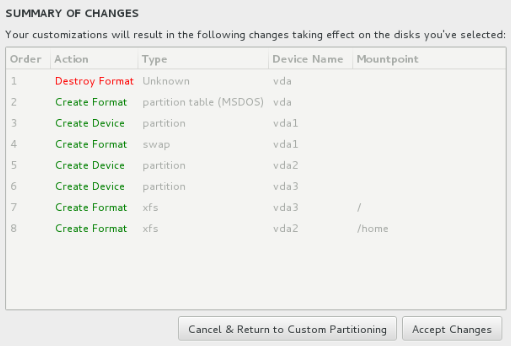
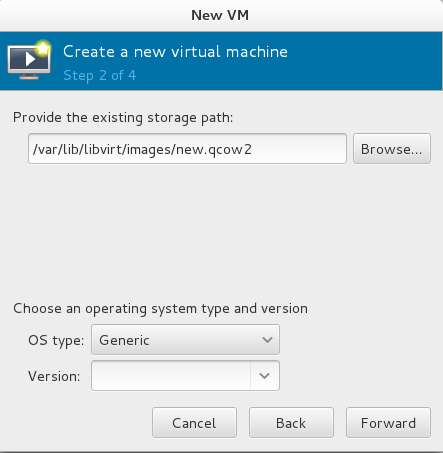
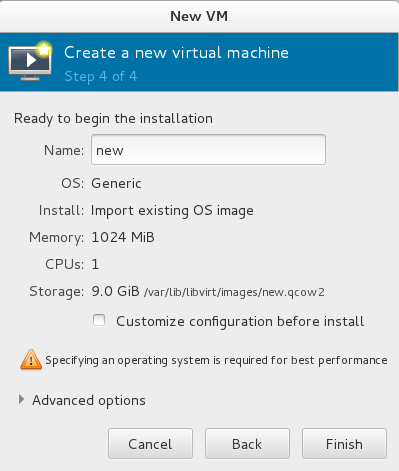
















 22
22

 被折叠的 条评论
为什么被折叠?
被折叠的 条评论
为什么被折叠?








